Planifier un flux dans la zone de dessin
Allez dans l’onglet Plan (Planifier) pour dessiner votre diagramme de flux. C’est dans cet onglet que vous pouvez réfléchir à vos idées de départ et les mettre en place, puis améliorer le diagramme jusqu’à ce qu’il représente le plan de votre projet.
La zone principale de l’espace de travail de Circle est la zone de dessin dans laquelle vous planifiez votre projet.
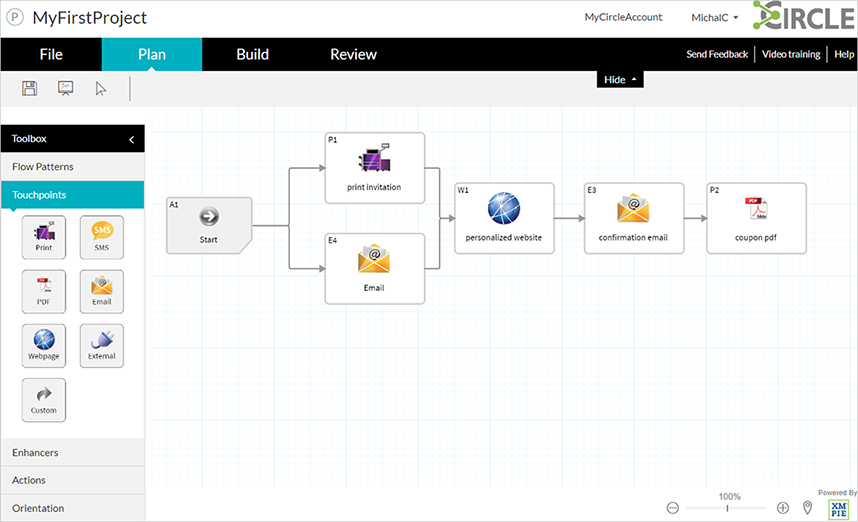
Pour concevoir un flux, vous devez glisser et déposer des nœuds de la barre d'outils vers la zone de dessin. Le diagramme représente votre projet que vous pouvez personnaliser à la marque avec le logo de votre client puis partager une image du diagramme ou un lien vers le projet avec votre client.
La boîte à outils à gauche permet d’accéder à une série de nœuds d’une grande richesse visuelle qui peuvent être utilisés dans votre processus pour planifier le projet :
-
Touchpoints (Points de contact) : Représentent une interaction avec le public cible. L’interaction du point de contact peut être mise en œuvre via différents médias et canaux, notamment un point de contact d’impression, un point de contact E-mail, un point de contact SMS ou un point de contact de page Web.
-
Amplificateurs : Peuvent être ajoutés aux points de contact pour améliorer l’expérience client, un code QR par exemple.
-
Actions : Peuvent être ajoutées aux points de contact pour générer une action donnée, un rapport indiquant si le destinataire a visité l’URL fournie dans l’e-mail, par exemple.
-
Orientation : Peut être ajoutée aux points de contact pour clarifier le projet, un séparateur pour diviser le flux en sections, par exemple.
-
Modèles de flux : Vous permet d’intégrer les flux précédemment définis au nouveau flux.
Pour plus d’informations, consultez Travailler avec la boîte à outils du plan.
Exemple de flux
Cet exemple illustre un projet de carte d’anniversaire.
Sur la base de la préférence de communication du destinataire , la carte d’anniversaire peut être envoyée de l’une des façons suivantes :
-
Imprimer (envoi de cartes d’anniversaire à découvert) : Envoyé à un destinataire dont l'anniversaire est le mois suivant.
-
E-mail (e-mail de vœux d’anniversaire) : Envoyé chaque jour, tôt le matin, à tous les destinataires dont l’anniversaire est le jour concerné.
La carte imprimée contient un code QR menant à une page Web contenant une vidéo personnalisée.
La carte par e-mail contient un lien menant à une page Web contenant une vidéo personnalisée.
Les destinataires peuvent partager l’expérience avec leurs amis via Facebook ou par e-mail.
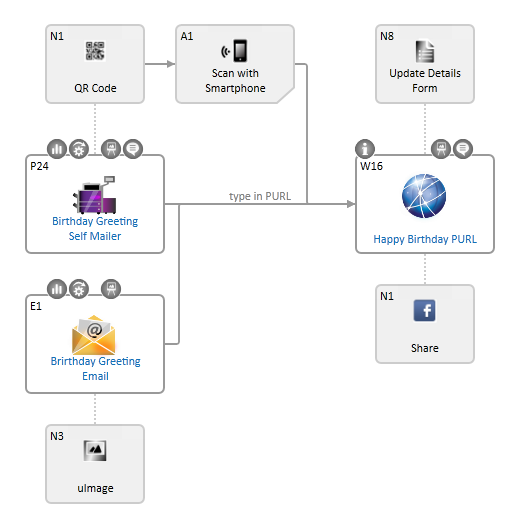
Naviguer dans le diagramme avec la Mini-carte
Parfois, un diagramme est trop grand pour tenir sur la totalité de l’écran. Dans ce cas précis, vous pouvez utiliser la Mini-carte, ce qui vous permet de naviguer vers une partie cachée du diagramme.
Contrairement à un zoom arrière qui permet de diminuer la taille d’un diagramme, mais qui fait que ce dernier s’avère trop petit pour y travailler, la Mini-carte vous permet de visualiser le diagramme en taille réelle, et ce en limitant l’affichage sur la zone souhaitée.
La Mini-carte est extrêmement utile sur les diagrammes de grande taille dans la mesure où elle vous permet de bénéficier d’une rapide vue plongeante sur l’ensemble du diagramme. Il s’agit d’une manière particulièrement efficace de naviguer vers les parties cachées du diagramme.
Pour afficher le diagramme avec Mini-carte :
-
Cliquez sur l’icône Mini-carte
 en bas de l’écran.
en bas de l’écran.La fenêtre Mini-carte s’ouvre, affichant l’intégralité du diagramme.
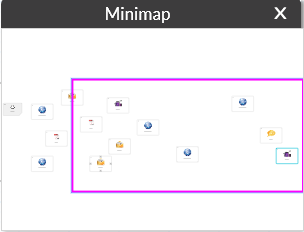
-
Faites glisser le rectangle pour accéder à la partie souhaitée du diagramme.
La zone comprise dans le rectangle s’affiche à l’écran.
-
Pour fermer la fenêtre Mini-carte, cliquez sur le X ou cliquez à nouveau sur l’icône Mini-carte.
Autres rubriques
Ces sujets supplémentaires vous aideront à concevoir votre diagramme de flux :
Travailler avec la boîte à outils du plan
